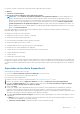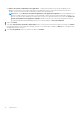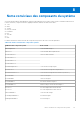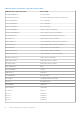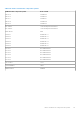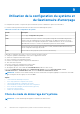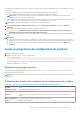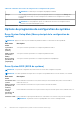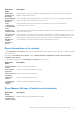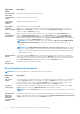Users Guide
Table Of Contents
- Interface utilisateur graphique Dell Lifecycle Controller Guide de l’utilisateur v2.50.50.50
- Introduction
- Utilisation du Lifecycle Controller
- Avantages de l'utilisation d'iDRAC avec Lifecycle Controller
- Nouveautés de cette version
- Principales fonctionnalités
- Fonctionnalités sous licence du Lifecycle Controller
- Affichage des informations de licence iDRAC
- Autres documents utiles
- Accès aux documents à partir du site de support Dell EMC
- Contacter Dell
- Utilisation du Lifecycle Controller
- Démarrage du Lifecycle Controller
- Première utilisation de Lifecycle Controller
- Configuration du Lifecycle Controller à l'aide de l'Assistant Configuration initiale
- Spécification de la langue et du type de clavier
- Affichage de la présentation du produit
- Configuration des paramètres réseau de Lifecycle Controller
- Configuration du réseau et des références iDRAC
- Caractères recommandés pour les noms d’utilisateur et mots de passe
- Affichage du résumé des paramètres réseau
- Accès à l’aide
- Affichage des notes de mise à jour
- Configuration du Lifecycle Controller à partir de la page d'accueil
- Configuration du Lifecycle Controller à l'aide de l'Assistant Configuration initiale
- Fonctions du Lifecycle Controller
- Déploiement du système d'exploitation
- Installation d'un système d'exploitation
- Utilisation de la configuration RAID optionnelle
- Configuration de RAID à l'aide de l'assistant de déploiement du système d'exploitation
- Installation automatique
- Amorçage sécurisé UEFI
- Accès aux pilotes
- Installation d'un système d'exploitation sur un LUN iSCSI et un LUN FCoE
- Scénarios post-redémarrage
- Surveillance
- Affichage et exportation de l'inventaire matériel
- À propos d'afficher/exporter l'inventaire actuel
- À propos d'afficher/exporter l'inventaire installé en usine
- Affichage de l'inventaire matériel (actuel ou installé en usine)
- Exportation de l'inventaire matériel (actuel ou installé en usine)
- Affichage ou exportation de l'inventaire matériel après le remplacement d'une pièce
- Affichage ou exportation de l'inventaire actuel après réinitialisation du Lifecycle Controller
- Journal Lifecycle Controller
- Mise à jour du micrologiciel
- Configuration
- Options d'accès au panneau de configuration du système
- Configuration de l'iDRAC
- Configuration de la date et de l'heure système
- Configuration d'une carte SD vFlash
- Configuration de RAID
- Configuration de RAID avec RAID logiciel
- Création d'un disque virtuel sécurisé sur un contrôleur RAID
- Cryptage par clé
- Mode de cryptage par clé locale
- Briser les lecteurs en miroir
- Configuration du système – configuration matérielle avancée
- Collecte de l'inventaire système au redémarrage
- Configuration d'un serveur FTP local
- Authentification FTP
- Exigences relatives à un serveur FTP local
- Copie de l'espace de stockage sur un serveur FTP local depuis le DVD Dell Server Updates (Mises à jour de serveur Dell)
- Utilisation de Dell Repository Manager pour créer l'espace de stockage et le copier sur un serveur FTP local
- Accès aux mises à jour sur un serveur FTP local
- Configuration d'un lecteur USB local
- Configuration des serveurs NFS et CIFS
- Conditions lors de la configuration du serveur HTTP
- Maintenance
- Restauration de plateformes
- Sauvegarder le profil du serveur
- Exporter le profil du serveur
- Importer le profil du serveur
- Importer la licence de serveur
- Configuration du remplacement de pièces
- Réaffectation ou mise hors service du système
- Diagnostics du matériel
- Recueil SupportAssist
- Noms conviviaux des composants du système
- Utilisation de la configuration du système et du Gestionnaire d'amorçage
- Choix du mode de démarrage de l'système
- Accès au programme de configuration du système
- Options du programme de configuration du système
- Écran System Setup Main (Menu principal de la configuration du système)
- Écran System BIOS (BIOS du système)
- Écran Informations sur le système
- Écran Memory Settings (Paramètres de la mémoire)
- Écran Paramètres du processeur
- Écran SATA Settings (Paramètres SATA)
- Écran Boot Settings (Paramètres d’amorçage)
- Écran Périphériques intégrés
- Écran Communications série
- Écran Paramètres du profil du système
- Écran Sécurité du système
- Paramètres divers
- Fonctionnalités de mot de passe du système et de configuration
- Accès au UEFI Boot Manager (Gestionnaire d'amorçage UEFI)
- Gestion des systèmes intégrés
- Utilitaire de configuration d'iDRAC
- Dépannage et questions fréquemment posées
Le programme de configuration du système vous permet de spécifier un des modes de démarrage suivants pour l'installation du système
d'exploitation :
● Le mode de démarrage du BIOS (par défaut) est l'interface standard de démarrage au niveau du BIOS.
● Le mode de démarrage du BIOS (par défaut) est l'interface standard de démarrage au niveau du BIOS.
REMARQUE : Le système Dell Storage NAS ne prend en charge que le mode BIOS. Vous ne devez pas modifier le mode
d’amorçage UEFI, car le système ne démarre pas.
● Le mode d’amorçage UEFI (Unified Extensible Firmware Interface) (par défaut) est un interface d’amorçage 64 bits améliorée. Si vous
avez configuré votre système pour démarrer en mode UEFI, celui-ci remplace le BIOS du système.
REMARQUE : L'appliance prend uniquement en charge le mode de démarrage BIOS.
1. Dans le Menu principal de configuration du système, cliquez sur Paramètres de démarrage et sélectionnez Mode de
démarrage.
2. Sélectionnez le mode de démarrage UEFI souhaité pour démarrer l'système.
PRÉCAUTION : Le changement du mode de démarrage peut empêcher le démarrage de l'système si le système
d'exploitation n'a pas été installé selon le même mode de démarrage.
3. Lorsque l'système a démarré dans le mode de démarrage spécifié, vous pouvez ensuite installer votre système d'exploitation depuis ce
mode.
REMARQUE :
● Les systèmes d'exploitation doivent être compatibles avec l'UEFI afin d'être installés en mode d'amorçage UEFI. Les systèmes
d'exploitation DOS et 32 bits ne prennent pas en charge l'UEFI et ne peuvent être installés qu'à partir du mode d'amorçage BIOS.
● pour obtenir les dernières informations sur les systèmes d'exploitation pris en charge, rendez-vous sur le site Dell.com/
ossupport.
Accès au programme de configuration du système
1. Allumez ou redémarrez le système.
2. Appuyez sur F2 dès que vous voyez le message suivant :
F2 = System Setup
Si le système d’exploitation commence à se charger alors que vous n’avez pas encore appuyé sur F2 attendez que le système finisse
de démarrer, redémarrez-le et réessayez.
Réponse aux messages d'erreur
Si un message d'erreur s'affiche pendant que le système s'amorce, prenez en note le message. Pour en savoir plus, référez-vous à la
section Messages d'erreur du système.
REMARQUE :
Il est normal qu’un message s’affiche lorsque vous redémarrez le système après avoir installé une mise à niveau de la
mémoire.
Utilisation des touches de navigation de la configuration du système
Tableau 15. Utilisation des touches de navigation de la configuration du système (suite)
Touches Action
Flèche vers le haut Permet de revenir au champ précédent.
Flèche vers le bas Permet de passer au champ suivant.
<Entrée> Vous permet de saisir une valeur dans le champ sélectionné (le cas échéant) ou de suivre le lien dans le
champ.
Barre d'espacement Permet d'étendre ou de réduire la liste déroulante, le cas échéant.
<Tab> Passe à l'objectif suivant.
Utilisation de la configuration du système et du Gestionnaire d'amorçage 77